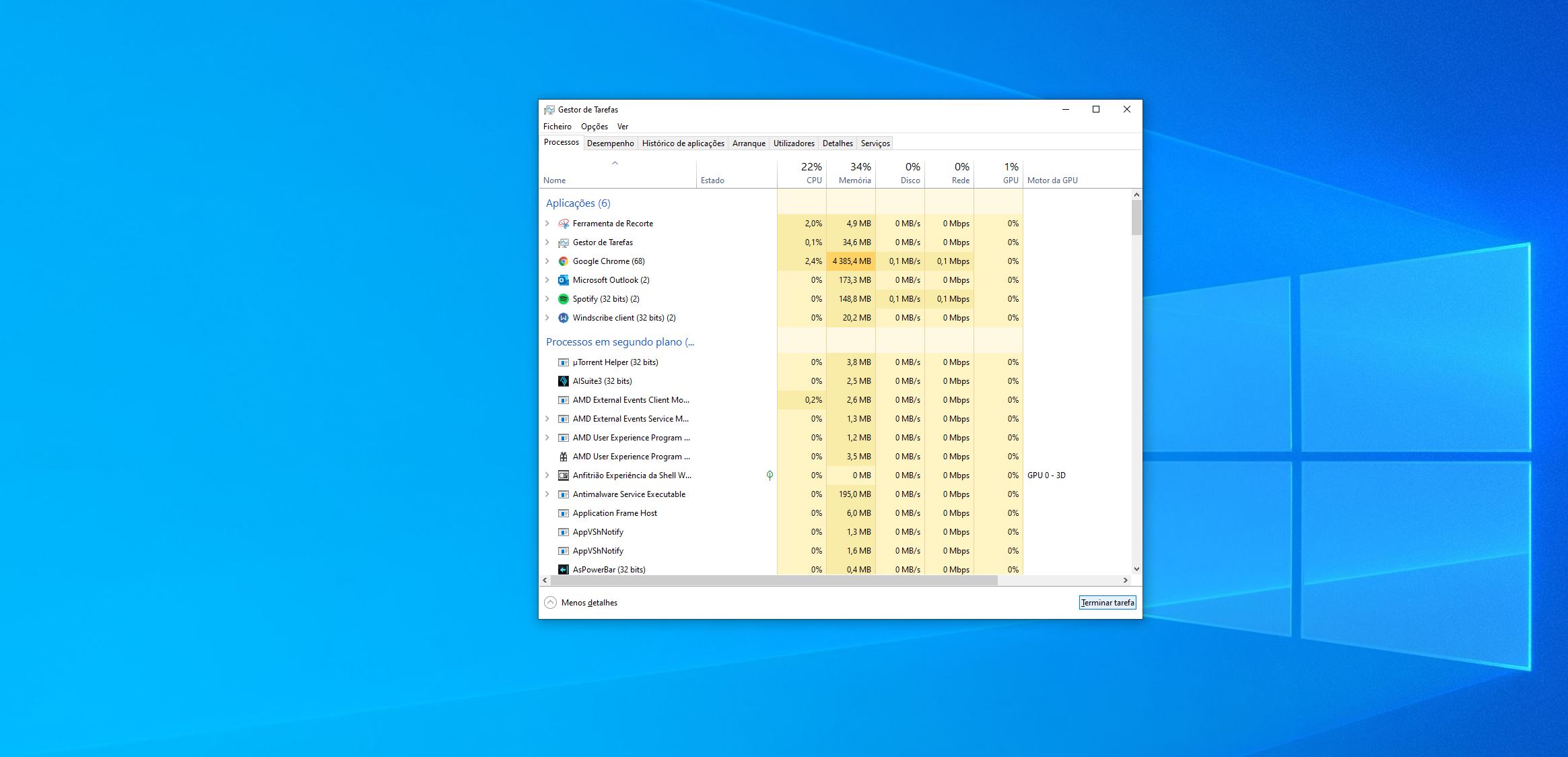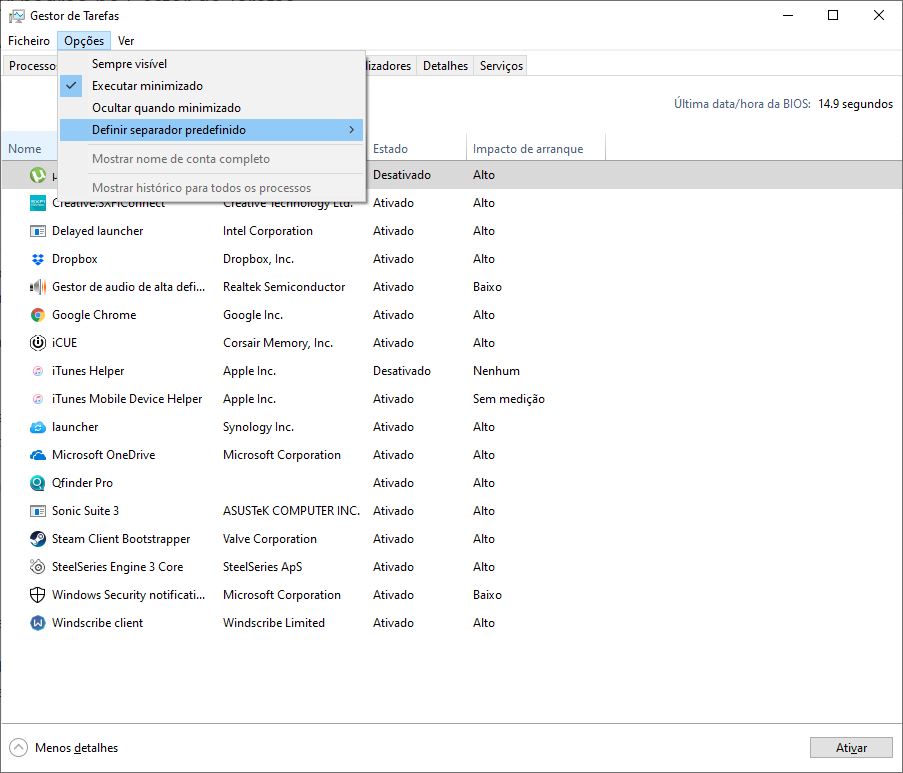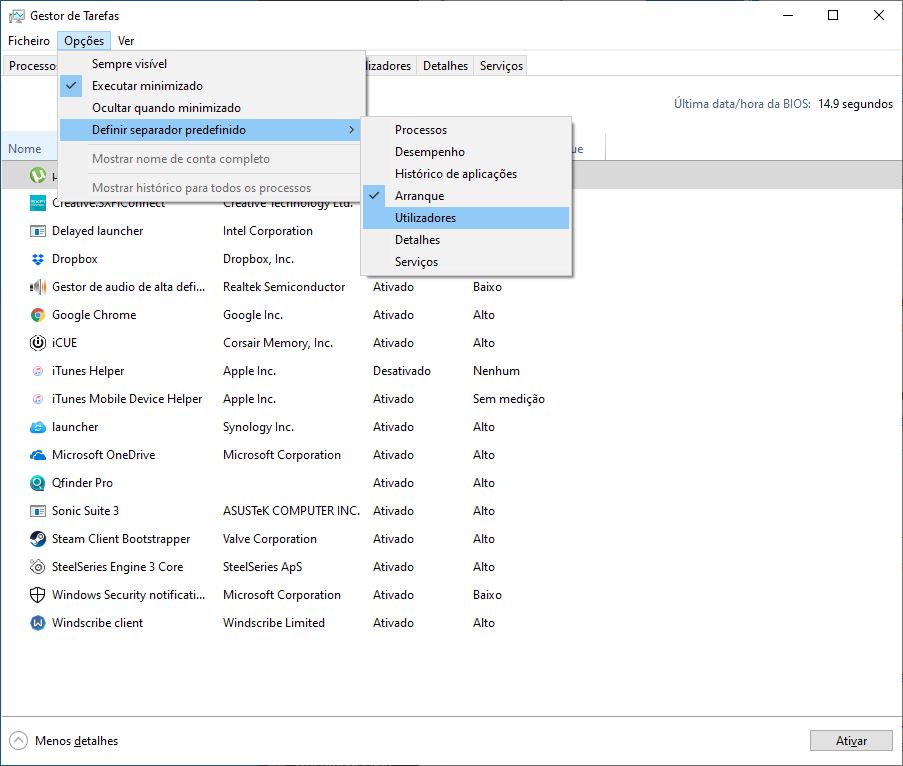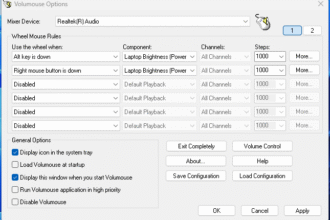Uma das novas funcionalidades que chegaram com a última actualização de Maio do Windows 10 (versão 1903), foi a possibilidade acrescentada ao Gestor de Tarefas de se definir um separador padrão, que fica sempre em primeiro plano, cada vez que se abre a aplicação.
Esta funcionalidade não é propriamente uma novidade absoluta. O Gestor de Tarefas do Windows 7 tinha a capacidade de se lembrar o último separador que tinha sido aberto na sessão anterior, Mas esse comportamento foi removido com o Windows 8. Mas na versão 1903 do Windows 10, foi acrescentada uma funcionalidade capaz de fazer mais ou menos o mesmo: mostrar-lhe imediatamente o separador do Gestor de Tarefas que contém a informação que quer mesmo ver.
Neste pequeno guia vamos mostrar como se define um separador por defeito para o Gestor de Tarefas do Windows 10. Não se esqueça que isto só funciona se tiver a última versão do sistema operativo, a actualização de Maio (versão 1903).
Aceda ao menu ‘Iniciar’.
Escreva ‘Gestor de tarefas’ e clique no primeiro resultado que aparece para abrir a aplicação.
Em alternativa pode utilizar a combinação de teclas CTRL+Shift+ESC ou clicar com o botão direito do rato na barra de tarefas no fundo do ecrã e escolher a opção ‘Gestor de tarefas’ no menu que aparece.
Clique no menu ‘Opções’.
Escolha a opção ‘Definir separador predefinido’.
Escolha o separador que quiser que apareça sempre um primeiro plano quando abre o programa.
Depois só tem de fechar e voltar a abrir o Gestor de Tarefas.